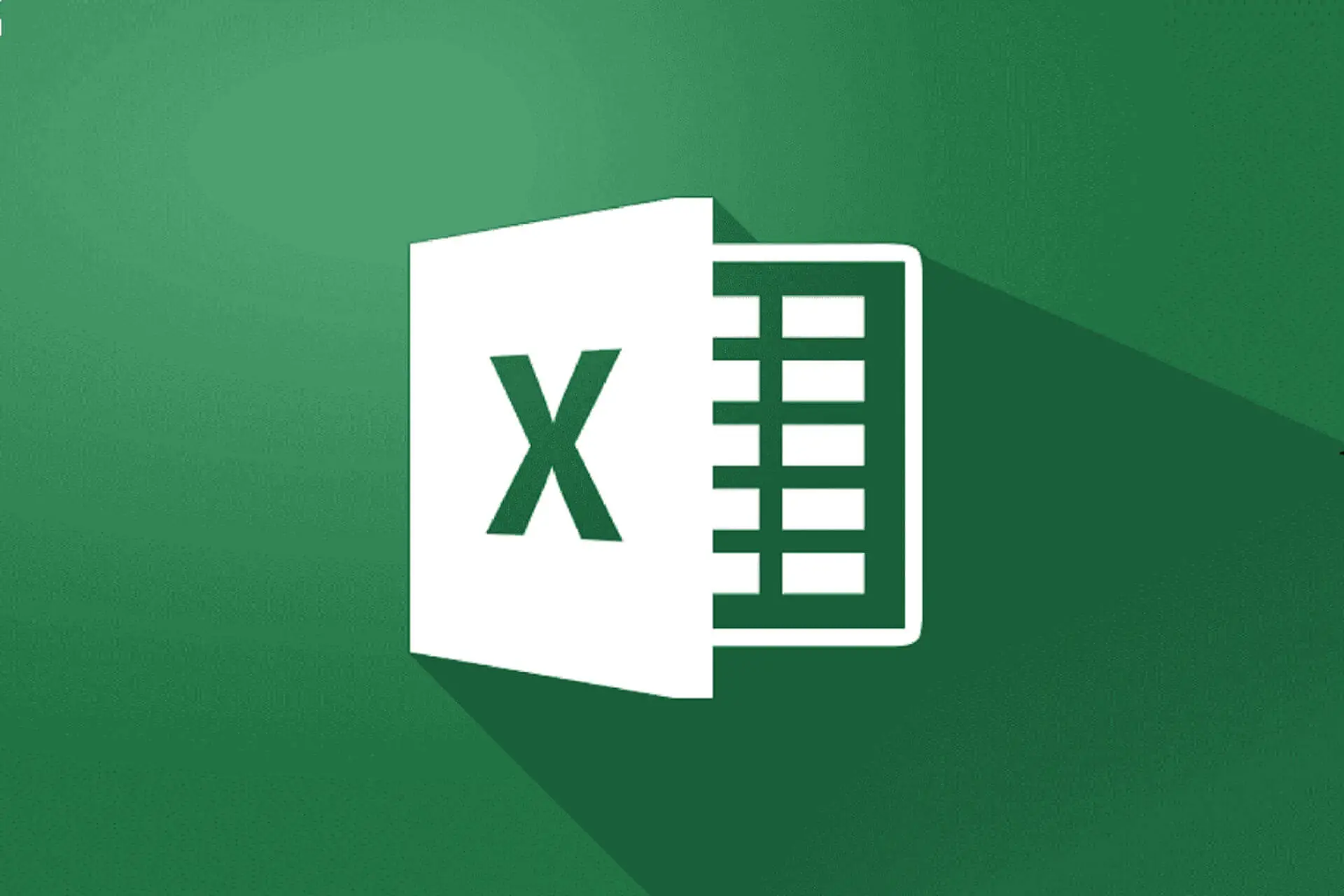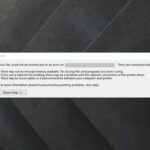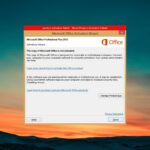- Microsoft Excel es la herramienta de hoja de cálculo dedicada que forma parte del conjunto de programas de Microsoft Office.
- Desafortunadamente, este programa puede tener errores ocasionales, y eso es lo que cubriremos en el artículo a continuación.
- Puede resolver este error funcional en Excel e intentar abrir sus archivos en la versión de la aplicación de escritorio.
- También es posible superar este error simplemente repitiendo la acción de copiar y pegar en sus archivos de Excel.
Al usar la versión en línea de Microsoft Excel, es posible que los usuarios encuentren el error Recuperando datos, espere unos segundos e intente cortar o copiar nuevamente. Este mensaje de error se activa cuando el usuario intenta mover los datos copiados a su computadora.
Varios usuarios han informado problemas similares con Microsoft Excel en el foro de la comunidad de Microsoft.
Traté de copiar datos de Excel Web App a mi escritorio Excel 2013. No eran muchos datos: 3 columnas (de las cuales 2 estaban en su mayoría en blanco) x 140 filas. Al pegar en Excel, la celda mostraba el mensaje “Recuperando datos. Espere unos segundos e intente cortar o copiar de nuevo”.
Si también está preocupado por este error, aquí hay un par de consejos de solución de problemas para ayudarlo a resolver el problema. Recuperando datos. Espere unos segundos e intente cortar o copiar nuevamente error de Microsoft Excel.
¿Cómo arreglo el ¿Recuperando el error de datos al copiar texto de un archivo de Excel?
1. Descargue y abra el archivo de Excel en Microsoft Office
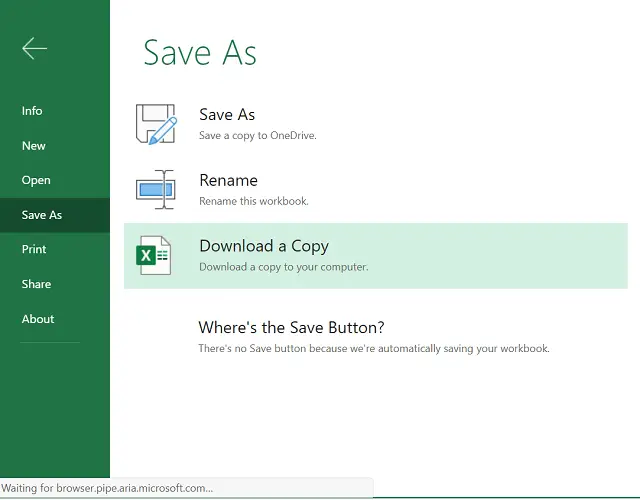
- Abre el Sobresalir hoja que desea descargar.
- Hacer clic Archivo y seleccione Guardar como (Descargar como).
- Seleccione Descargar una copia de las opciones.
- Una vez descargado el archivo, ábralo con la versión de escritorio de Excel.
- Puede copiar/pegar los datos sin recuperar los errores de datos.
Para que este paso funcione, debe tener Microsoft Office instalado en su computadora. En caso de que no tenga acceso a la versión sin conexión de MS Office, haga lo siguiente.
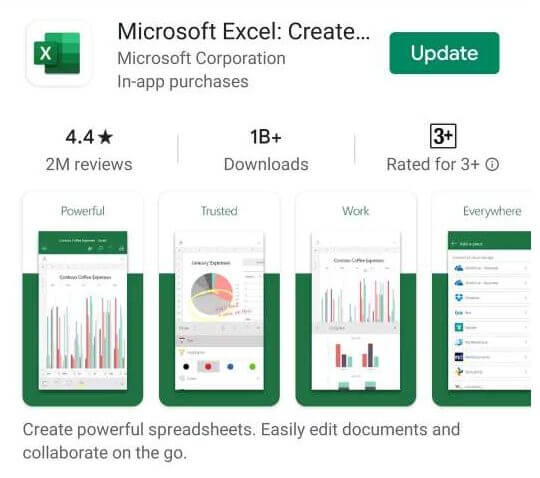
- Abra Play Store en su teléfono Android.
- Buscar Microsoft Excel.
- Toque en Instalar para descargar e instalar la aplicación Excel para tu móvil.
- Una vez instalado, mueva el archivo descargado a su teléfono inteligente y ábralo con la aplicación.
- Puede realizar cambios en la hoja de datos ahora sin ningún error.
2. Deseleccionar y volver a seleccionar los datos
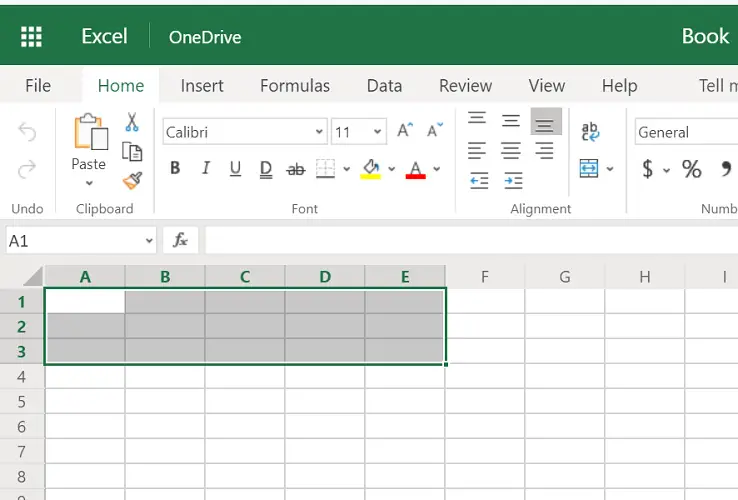
- En la aplicación web de Excel, anule la selección de los datos seleccionados que está tratando de copiar/pegar.
- Deseleccione todo y luego espere un minuto.
- Seleccione los datos que desea copiar nuevamente e intente pegarlos en la aplicación externa.
- Cuando el archivo de Excel completa la sincronización, debería permitir al usuario pegar los datos sin ningún error.
- A veces, puede tomar más de un intento para resolver este error.
Sin embargo, esta es una solución temporal y también puede encontrar este error en el futuro.
3. Cambia tu navegador web
El error Recuperando datos. Esperar unos segundos e intentar cortar o copiar de nuevo es lo más habitual en Internet Explorer.
Si no tiene datos que perder, puede cerrar la pestaña y luego su navegador. Luego, inicie un navegador diferente y simplemente abra el archivo en la aplicación web de Excel.
En caso de que el problema persista, intente cambiar el navegador web a uno más efectivo. Recomendamos encarecidamente Óperaun navegador ligero conocido por su excelente experiencia de usuario.
Obtener ópera
4. Use una copia fuera de línea de su documento
En caso de que las otras soluciones no le hayan funcionado, es posible corregir este error de Excel de otra manera simple.
Para evitar este irritante problema, puede descargar la hoja de cálculo web de Excel como una copia en su escritorio.
Este proceso es bastante simple porque solo tiene que abrir la aplicación en la nube de Excel, seleccionar Archivo y presionar Descargar una copia para instalarlo localmente en su PC.
Ahora debería poder acceder a sus archivos de datos de Excel y copiar/pegar información sin obtener el mensaje de error Recuperando datos, espere unos segundos e intente cortar o copiar nuevamente.
Si necesita más guías excelentes sobre este increíble programa, puede ver el centro dedicado de Microsoft Excel.
También está la página de Microsoft Office para aquellos que necesitan aprender sobre todo el conjunto de programas.
Dicho esto, si el problema persiste, intente anular la selección de los datos temporalmente y vuelva a intentarlo. Además, cambiar su navegador web actual también puede ayudarlo a resolver el problema.